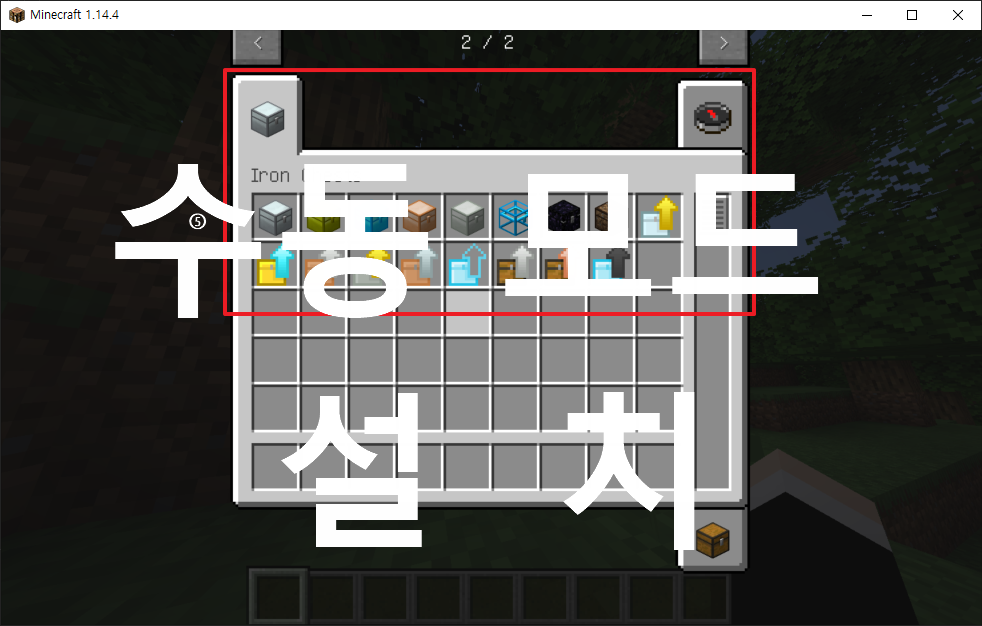리뷰/강좌
수동으로 마인크래프트 모드 설치

- 20-03-04
- 4,739 회
- 0 건
수동으로 마인크래프트 모드 설치
안녕하세요. 이프로입니다.
이번 글은 마인크래프트 모드를 수동으로 설치하는 방법에 대하여 글을 쓰건데요.
그전에 노리고 앱을 이용하면 다양한 모드, 맵 등 편하게 설치하실 수가 있습니다.
하지만 노리고 앱에서 없는 모드를 설치하고 싶다면 수동 설치 방법에 대하여 알고
있다면 간편하게 추가를 할 수 있겠다고 생각하여 글을 쓰게 되었습니다.
(다운로드 시 사용 된 브라우져는 크롬을 이용했습니다. 크롬이 아닐 경우 캡쳐 화면이 다를수 있습니다.)
또! 한가지. 내용이 긴편이에요. 하지만 모두 중요한 내용이니 천천히 따라서 하나도 빠짐없이 진행해주세요.
그럼 바로 시작 하겠습니다.
1. 마인크래프트 설치
- 진행할 마인크래프트 버전 선택
- 플레이를 선택
마인크래프트 설치는 너무나 당연한 것이겠지만 해당 버전을 미리 실행하여 설치를 해두어야 좋습니다.
마인크래프트 해당 버전을 실행하지 않고 포지라는 프로그램을 먼저 설치하고 시작하면 간혹
프로그램이 게임이 정삭 작동이 안된느 경우가 발행합니다.
비정상 작동을 방지하는 차원에서 미리 해당 버전을 미리 실행해주세요.
(저는 1.14.4의 모드를 사용 할 것이므로 1.14.4을 선택하여 진행 했습니다.)
2. 포지 모드 검색
- 구글에서 forge mod 입력 후 검색
- 첫번째 Minecraft Forge 선택
마인크래프트 모드를 시작하기 위해서는 기본적으로 forge라는 mod를 불러와서 사용가능하게 해주는 프로그램이 필요합니다.
구글에서 forge mod라고 입력하면 [Minecraft Forge]가 첫번째로 나옵니다.
선택합니다.
3. 포지 설치 파일 다운로드 #1
- +를 선택하여 펼침
- 1.14.4 선택
- Installer 선택
왼족 메뉴에 설치 할 버전을 선택(전 1.14.4진행하여 1.14.4를 펼쳐서 선택) 후 Installer를 선택하연 forge 설치 파일을 다운로드 할 수 있습니다.
※ 제가 받은것은 최신 버전을 받았는데 안정적인 버전을 원한다면 오른쪽에 [Recommended]부분의 Installer를 다운 받으세요.
3. 포지 설치 파일 다운로드 #2
- 5초 동안 기다림
- SKIP 버튼 선택
오른쪽 상단에 보면 5초 대기를 해달라고 합니다.
5초 기다리면 2번 처럼 [SKIP]버튼이 보입니다.
선택하면 파일을 다운 받을 수 있습니다.
4. 다운로드 후 폴더 열기
- 계속 버튼 선택
- 열기 버튼 선택
- 폴더 열기 선택
다운로드가 완료가 되면 폴더 열기를 눌러 다운받은 폴더를 엽니다.
(브라우저를 크롬이 아닌 다른 브라우저를 사용 할 경우 화면이 다를수 있습니다.)
5. forege 설치
-
확인 클릭
Install client가 선택 되어 있는 상태에서 [확인]을 선택하시면 됩니다. ※ 마인크래프트가 설치된 위치가 다르다면 경로를 변경해줘야 합니다. ※ Install server선택 부분은 서버에 forege를 설치하기 위한 선택 입니다. 추후에 서버에 대하여 진행 할때 따로 글을 만들어 보도록 하겠습니다.
6. forege 설치

-
확인 클릭
설치가 진행 되고 [Complete] 팝업이 열리면 확인을 클릭하세요.
7. 설치 확인 #1
-
forge 선택
-
플레이 선택
forge를 정상적으로 설치 하였다면 1번과 같이 자신이 설치한 버전의 forge 항목이 생겼을 것입니다. 선택 후 플에이를 진행 합니다.
8. 설치 확인 #2
-
설치 버전이 표시됨
-
모드 메뉴가 추가됨
forge모드가 추가됐는지 확인하는 방법은 대충 2가지로 알려드리면 1번처럼 forge버전을 표시하는 부분이나 또는 모드 메뉴가 추가되면 정상적으로 설치 되었다고 생각 할 수 있습니다.
9. 모드 파일 찾기 다운로드
- 사이트 이동
- 설치하려는 모드 선택
- Files 탭 선택
- 마인크래프트 버전에 맞는 모드를 선택
- 계속 버튼 클릭
- 메뉴 펼침
- 폴더 열기 선택
- 파일 복사
- Ctrl + C를 이용해서 복사도 가능해요.
[https://www.curseforge.com/](https://www.curseforge.com/) 해당 사이트는 창작자가 직접 업로드하고 많은 마인크래프트 유저들이 사용하고 있는 사이트 입니다.
해당 사이트에서 설치하려는 모드를 찾아 위 순서대로 진행하여 파일을 다운로드 하세요.
다운로드 한 후 파일을 복사해주세요.
10. 마인크래프트에 모드 추가
- 폴더를 열어 주소창에 [%appdata%]를 입력
- [.minecraft] 폴더를 찾아 더블클릭
- [mods] 폴더를 찾아 더블클릭
-
파일 붙여넣기
- Ctrl + V로 붙여넣기가 가능해요.
마인크래프트 설치 시 경로를 변경하지 않았다면 모두 동일한 위치에 설치가 됩니다. 순서대로 진행하여 mods 폴더에 파일을 붙여넣어주세요.
10. 마인크래프트 실행 후 확인
- 설치한 forge 선택
- 전 forge 1.14.4를 설치해서 해당 버전을 선택 했어요.
- 플레이 선택
- 모드 선택
- 설치 모드 확인
- 전 Iron Chests를 설치 했는대 잘 추가가 됐네요.
-
게임 화면에서 추가 확인
마인크래프트를 실행해서 정상 유무를 확인해주세요.
이상입니다.
아무래도 내용이 많아지네요.
알아야 하는것도 많고 여러가지 변수가 많이 있어요. 아무 문제 없지 성공되기 빌겠습니다.
저희 노리고는 수동 설치에 어려움이 있는분 혹은 매번 다운받거나 관리가 불편하신분들을 위해서 제작 되었습니다.
노리고앱도 많은 사람 부탁드립니다.
마인크래프트를 편하게 노리고를 이용하실거라면 [링크]를 따라가시면 노리고를 바로 설치 하실 수 있습니다. [링크]
감사합니다.
- 이전글 1.7.10 스마트 무빙(Smart moving) 모드 20.03.18
- 다음글 레이미니맵 모드 20.02.28